DosBox安装和使用说明
DOSBOX使用手册
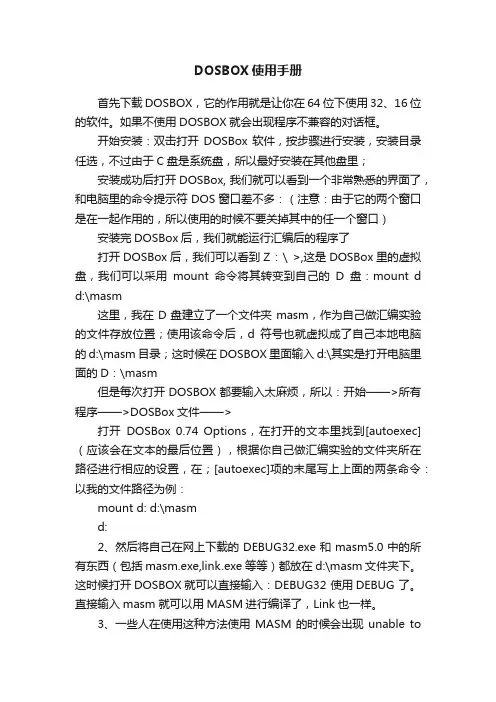
DOSBOX使用手册首先下载DOSBOX,它的作用就是让你在64位下使用32、16位的软件。
如果不使用DOSBOX就会出现程序不兼容的对话框。
开始安装:双击打开DOSBox软件,按步骤进行安装,安装目录任选,不过由于C盘是系统盘,所以最好安装在其他盘里;安装成功后打开DOSBox, 我们就可以看到一个非常熟悉的界面了,和电脑里的命令提示符DOS窗口差不多:(注意:由于它的两个窗口是在一起作用的,所以使用的时候不要关掉其中的任一个窗口)安装完DOSBox后,我们就能运行汇编后的程序了打开DOSBox后,我们可以看到Z : \ >,这是DOSBox里的虚拟盘,我们可以采用mount命令将其转变到自己的D盘:mount d d:\masm这里,我在D盘建立了一个文件夹masm,作为自己做汇编实验的文件存放位置;使用该命令后,d符号也就虚拟成了自己本地电脑的d:\masm目录;这时候在DOSBOX里面输入d:\其实是打开电脑里面的D:\masm但是每次打开DOSBOX都要输入太麻烦,所以:开始——>所有程序——>DOSBox文件——>打开DOSBox 0.74 Options,在打开的文本里找到[autoexec](应该会在文本的最后位置),根据你自己做汇编实验的文件夹所在路径进行相应的设置,在;[autoexec]项的末尾写上上面的两条命令:以我的文件路径为例:mount d: d:\masmd:2、然后将自己在网上下载的DEBUG32.exe和masm5.0中的所有东西(包括masm.exe,link.exe等等)都放在d:\masm 文件夹下。
这时候打开DOSBOX就可以直接输入:DEBUG32 使用DEBUG 了。
直接输入masm 就可以用MASM进行编译了,Link也一样。
3、一些人在使用这种方法使用MASM的时候会出现unable toopen input file 这个错误,是汇编时找不到源文件。
dosbox使用方法
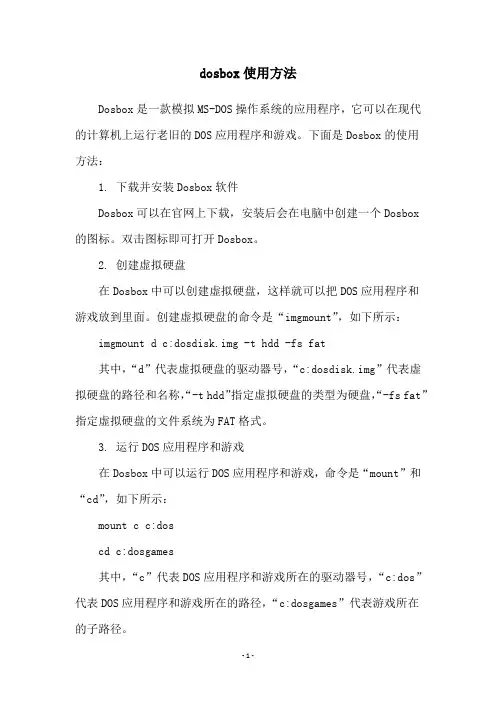
dosbox使用方法Dosbox是一款模拟MS-DOS操作系统的应用程序,它可以在现代的计算机上运行老旧的DOS应用程序和游戏。
下面是Dosbox的使用方法:1. 下载并安装Dosbox软件Dosbox可以在官网上下载,安装后会在电脑中创建一个Dosbox的图标。
双击图标即可打开Dosbox。
2. 创建虚拟硬盘在Dosbox中可以创建虚拟硬盘,这样就可以把DOS应用程序和游戏放到里面。
创建虚拟硬盘的命令是“imgmount”,如下所示:imgmount d c:dosdisk.img -t hdd -fs fat其中,“d”代表虚拟硬盘的驱动器号,“c:dosdisk.img”代表虚拟硬盘的路径和名称,“-t hdd”指定虚拟硬盘的类型为硬盘,“-fs fat”指定虚拟硬盘的文件系统为FAT格式。
3. 运行DOS应用程序和游戏在Dosbox中可以运行DOS应用程序和游戏,命令是“mount”和“cd”,如下所示:mount c c:doscd c:dosgames其中,“c”代表DOS应用程序和游戏所在的驱动器号,“c:dos”代表DOS应用程序和游戏所在的路径,“c:dosgames”代表游戏所在的子路径。
4. 控制Dosbox的运行在Dosbox中可以使用一些键盘快捷键来控制Dosbox的运行,如下所示:Ctrl + F1:显示帮助文档Ctrl + F4:退出DosboxAlt + Enter:切换全屏和窗口模式5. Dosbox的配置文件Dosbox的配置文件是“dosbox.conf”,它存储了Dosbox的配置信息。
可以在里面设置虚拟机的配置选项,如CPU速度、内存大小、音频和视频设置等。
可以通过编辑“dosbox.conf”文件来自定义Dosbox的配置。
以上就是Dosbox的使用方法和一些注意事项。
由于DOS应用程序和游戏的兼容性问题,可能需要一些额外的配置才能运行。
但是,对于喜欢玩老旧DOS游戏的玩家来说,Dosbox是一个非常好的选择。
Dosbox使用说明
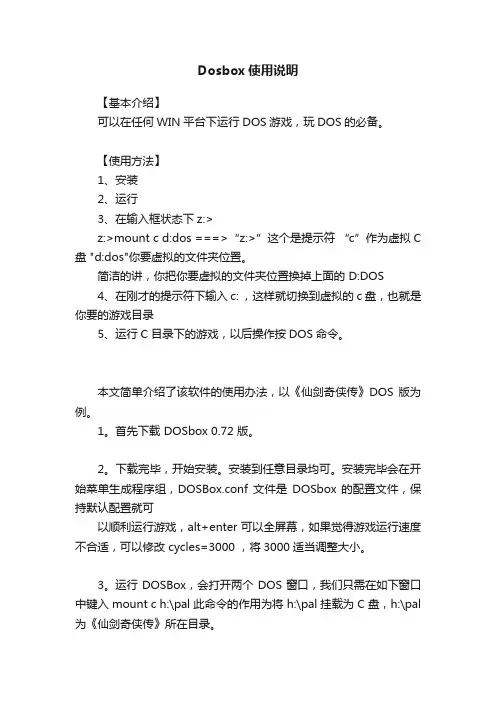
Dosbox使用说明【基本介绍】可以在任何WIN平台下运行DOS游戏,玩DOS的必备。
【使用方法】1、安装2、运行3、在输入框状态下z:>z:>mount c d:dos ===>“z:>”这个是提示符“c”作为虚拟C 盘 "d:dos"你要虚拟的文件夹位置。
简洁的讲,你把你要虚拟的文件夹位置换掉上面的 D:DOS4、在刚才的提示符下输入 c: ,这样就切换到虚拟的c盘,也就是你要的游戏目录5、运行C目录下的游戏,以后操作按DOS命令。
本文简单介绍了该软件的使用办法,以《仙剑奇侠传》DOS 版为例。
1。
首先下载 DOSbox 0.72 版。
2。
下载完毕,开始安装。
安装到任意目录均可。
安装完毕会在开始菜单生成程序组,DOSBox.conf 文件是DOSbox 的配置文件,保持默认配置就可以顺利运行游戏,alt+enter可以全屏幕,如果觉得游戏运行速度不合适,可以修改 cycles=3000 ,将3000适当调整大小。
3。
运行 DOSBox,会打开两个 DOS 窗口,我们只需在如下窗口中键入 mount c h:\pal 此命令的作用为将 h:\pal 挂载为 C 盘,h:\pal 为《仙剑奇侠传》所在目录。
4。
键入 c: 进入 C 盘,键入 pal.exe 即可进入游戏,如下图:5。
已经可以正常运行游戏了。
6。
终极大法:将游戏的可执行程序直接拖到DOXbox 的快捷方式上面,就可以无需输入任何命令直接运行。
编辑本段相关信息每次都这样输入也太麻烦啦!好在还有一些快捷方法:一、直接把可执行文件拖动到DosBox图标上放手。
不过或许是软件还不完善,有时候这样做会出错。
二、用记事本打开配置文件dosbox.conf文件(一般在C:\Documents and Settings\Administrator\Local Settings\Application Data\DOSBox目录中)找到[AUTOEXEC]部分,把整条mount命令写在这里——DosBox把这部分当作AUTOEXEC.BAT。
DOSbox详细设置
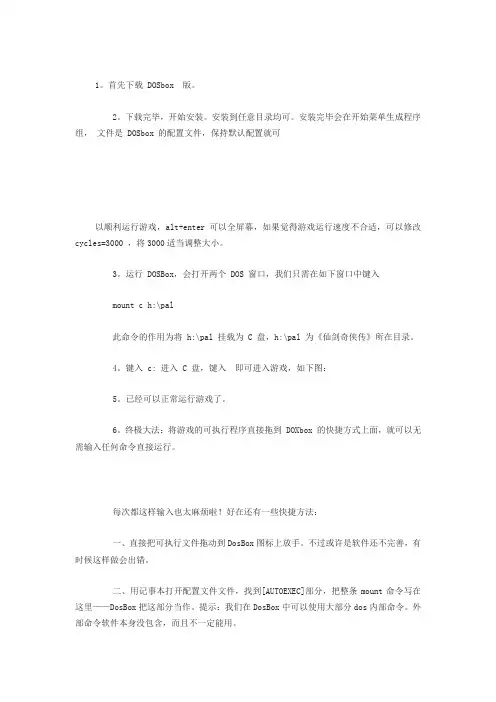
1。
首先下载 DOSbox 版。
2。
下载完毕,开始安装。
安装到任意目录均可。
安装完毕会在开始菜单生成程序组,文件是 DOSbox 的配置文件,保持默认配置就可以顺利运行游戏,alt+enter可以全屏幕,如果觉得游戏运行速度不合适,可以修改cycles=3000 ,将3000适当调整大小。
3。
运行 DOSBox,会打开两个 DOS 窗口,我们只需在如下窗口中键入mount c h:\pal此命令的作用为将 h:\pal 挂载为 C 盘,h:\pal 为《仙剑奇侠传》所在目录。
4。
键入 c: 进入 C 盘,键入即可进入游戏,如下图:5。
已经可以正常运行游戏了。
6。
终极大法:将游戏的可执行程序直接拖到 DOXbox 的快捷方式上面,就可以无需输入任何命令直接运行。
每次都这样输入也太麻烦啦!好在还有一些快捷方法:一、直接把可执行文件拖动到DosBox图标上放手。
不过或许是软件还不完善,有时候这样做会出错。
二、用记事本打开配置文件文件,找到[AUTOEXEC]部分,把整条mount命令写在这里——DosBox把这部分当作。
提示:我们在DosBox中可以使用大部分dos内部命令。
外部命令软件本身没包含,而且不一定能用。
以红茶的大2为例,那么在最后加上语句:"mount g c: koukai2g:"这样,每次启动DOSBOX后,红茶机器上的koukai2文件夹就是就是DOSBOX的g 盘,而且每次都会自动执行这两句命令,直接进入g盘根目录。
然后就是输入 "play"加回车就可以开始game了。
接下来是优化和热键的问题:CTRL+ F12/F11来加/减速.DosBox标题栏上有个数字,通过它,可以了解到目前虚拟cpu的速度。
提示:别加得太过分。
例如,若系统中用3600左右的速度正好,就不要再提高了,再高反而要变慢的。
找到合适的的值后,你可以将它写到中[cpu]部分的cycles项,今后DosBox会把它作为默认值。
dosbox 使用方法
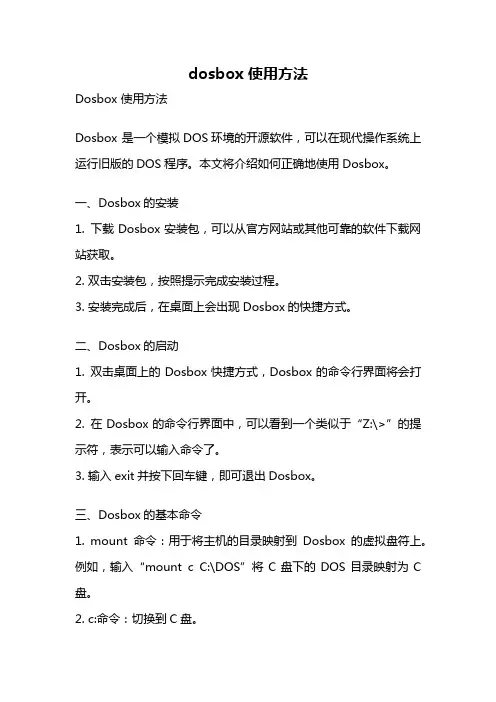
dosbox 使用方法Dosbox 使用方法Dosbox 是一个模拟DOS环境的开源软件,可以在现代操作系统上运行旧版的DOS程序。
本文将介绍如何正确地使用Dosbox。
一、Dosbox的安装1. 下载Dosbox安装包,可以从官方网站或其他可靠的软件下载网站获取。
2. 双击安装包,按照提示完成安装过程。
3. 安装完成后,在桌面上会出现Dosbox的快捷方式。
二、Dosbox的启动1. 双击桌面上的Dosbox快捷方式,Dosbox的命令行界面将会打开。
2. 在Dosbox的命令行界面中,可以看到一个类似于“Z:\>”的提示符,表示可以输入命令了。
3. 输入exit并按下回车键,即可退出Dosbox。
三、Dosbox的基本命令1. mount命令:用于将主机的目录映射到Dosbox的虚拟盘符上。
例如,输入“mount c C:\DOS”将C盘下的DOS目录映射为C 盘。
2. c:命令:切换到C盘。
3. dir命令:显示当前目录下的文件和子目录。
4. cd命令:进入到指定的子目录。
例如,输入“cd games”将进入C盘下的games目录。
5. cls命令:清屏。
6. exit命令:退出Dosbox。
四、Dosbox的高级配置1. 修改Dosbox配置文件:Dosbox的配置文件是一个文本文件,保存了Dosbox的配置信息。
可以通过修改配置文件来调整Dosbox的行为。
配置文件一般位于Dosbox的安装目录下的“dosbox.conf”文件中。
2. 调整CPU速度:可以通过修改配置文件中的cycles参数来调整Dosbox模拟的CPU速度。
增大cycles的数值可以提高模拟速度,减小数值则会减慢模拟速度。
3. 设置挂载目录:可以通过修改配置文件中的mount命令来设置挂载目录。
例如,可以将C盘下的games目录挂载为Dosbox的虚拟C盘。
五、Dosbox的常见问题解决方法1. Dos程序无法运行:有些Dos程序可能需要特定的配置才能在Dosbox中正常运行。
DOSbox详细设置
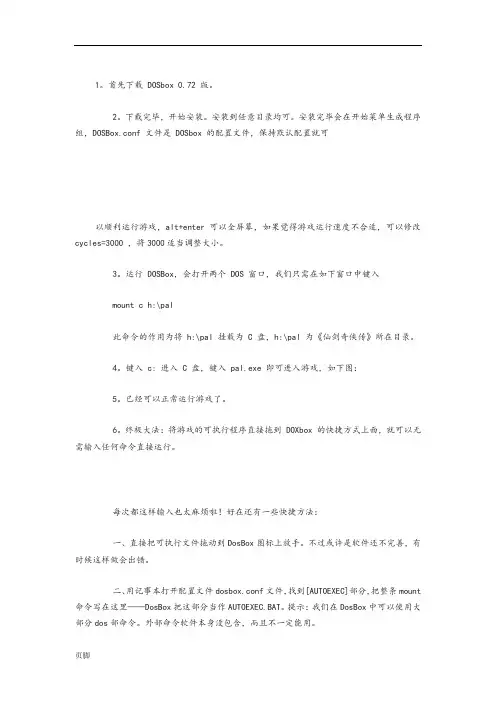
1。
首先下载 DOSbox 0.72 版。
2。
下载完毕,开始安装。
安装到任意目录均可。
安装完毕会在开始菜单生成程序组,DOSBox.conf 文件是 DOSbox 的配置文件,保持默认配置就可以顺利运行游戏,alt+enter可以全屏幕,如果觉得游戏运行速度不合适,可以修改cycles=3000 ,将3000适当调整大小。
3。
运行 DOSBox,会打开两个 DOS 窗口,我们只需在如下窗口中键入mount c h:\pal此命令的作用为将 h:\pal 挂载为 C 盘,h:\pal 为《仙剑奇侠传》所在目录。
4。
键入 c: 进入 C 盘,键入 pal.exe 即可进入游戏,如下图:5。
已经可以正常运行游戏了。
6。
终极大法:将游戏的可执行程序直接拖到 DOXbox 的快捷方式上面,就可以无需输入任何命令直接运行。
每次都这样输入也太麻烦啦!好在还有一些快捷方法:一、直接把可执行文件拖动到DosBox图标上放手。
不过或许是软件还不完善,有时候这样做会出错。
二、用记事本打开配置文件dosbox.conf文件,找到[AUTOEXEC]部分,把整条mount 命令写在这里——DosBox把这部分当作AUTOEXEC.BAT。
提示:我们在DosBox中可以使用大部分dos部命令。
外部命令软件本身没包含,而且不一定能用。
以红茶的大2为例,那么在最后加上语句:"mount g c: koukai2g:"这样,每次启动DOSBOX后,红茶机器上的koukai2文件夹就是就是DOSBOX的g 盘,而且每次都会自动执行这两句命令,直接进入g盘根目录。
然后就是输入 "play"加回车就可以开始game了。
接下来是优化和热键的问题:CTRL+ F12/F11来加/减速.DosBox标题栏上有个数字,通过它,可以了解到目前虚拟cpu的速度。
提示:别加得太过分。
例如,若系统中用3600左右的速度正好,就不要再提高了,再高反而要变慢的。
dosbox安装使用说明与打包程序
1.安装dosbox,然后打开DOSBox Options
打开dosbox-0.74.conf文件,在最后面填加如下内容:
mount c d:\dosbox
path=c:\dos;c:\tasm\bin;c:\masm
C:
2. 在D盘建立目录结构:
然后把下载的dos命令,masm程序,tasm程序分别拷贝到各目录下。
(把附件中的文件解压)
dosbox.rar
D:\dosbox\dos目录
我放置了debug.exe与vim.exe
由于dos下的文本编辑器好用的比较少,所以我集成了vim,如果不会使用,最好学习一下,这个比较好用。
或者也可以在windows下使用文本编辑器编辑,然后在dosbox上编译调试。
D:\dosbox\masm目录
D:\dosbox\tasm 目录
打开dosbox,我喜欢使用noconsole模式。
写一个测试程序:vim abc.asm
执行:
使用debug调试:
单步执行:
显示数据区:
简单就这样,windows下的汇编我也不擅长,这里就不讲了。
dosbox安装方法
Win7/win10 下安装dosbox的方法注:学习汇编语言时要使用masm/debug等软件,这些软件在win7/10下不能直接使用,必须先安装dosbox虚拟机软件,然后在dosbox中使用masm/debug。
安装dosbox方法如下:1.双击DOSBox0.74-win32-installer.exe ,按”next”,可以选择任意的安装目录,如下图2、安装完毕后,在桌面会生成DOSBox快捷图标。
双击桌面的DOSBox,启动软件如下图:3. 将压缩包中MASM文件夹解压拷贝到任意盘,比如D:\masm,然后将这个目录挂载为DOSBox的一个盘符,挂载命令如下:mount x D:\masmx:如下图所示:输入x: , 按回车键,就可以切换到已挂载的x盘。
执行dir命令,显示一下DOSbox中x盘下的文件。
x:\> dir之后就可以运行x盘中的MASM, LINK, debug了。
注1:挂载x盘后,如果使用其它编辑软件在x盘中存入了新文件,有时没有刷新,看不见新文件名。
此时可按ctrl+ f4刷新x盘,然后再执行dir命令,就可看见新文件名。
注2:做汇编实验时应将源程序保存在x盘对应的目录下(例如d:\masm), 以便于用masm 和link 处理源程序。
注:如果不想每次启动dosbox时,都手工挂载x盘,可以将挂载命令写入dosbox的配置文件。
修改配置文件的方法如下:1.右键单击桌面上的dosbox快捷图标,查看其“属性”。
在弹出的属性窗口中选择“打开文件所在的位置”,如下图:2.双击下图的“DOSBOX 0.74 Options.bat”, 将打开配置文件编辑窗口3.在弹出的编辑窗口中,定位到文件末尾的[autoexec]部分,在最后添加两行命令mount x D:\masmX:保存即可。
这样下次双击桌面的”DOSBOX”快捷图标后,将自动挂载x盘,无需手工挂载。
dosbox使用方法
可以在任何WIN平台下运行DOS游戏,玩DOS的必备。
使用方法1、安装2、运行3、在输入框状态下z:\>z:\>mount c d:\dos ===>“z:\>”这个是提示符“c”作为虚拟C盘"d:\dos"你要虚拟的文件夹位置。
简洁的讲,你把你要虚拟的文件夹位置换掉上面的D:\DOS4、在刚才的提示符下输入c:,这样就切换到虚拟的c盘,也就是你要的游戏目录5、"运行C目录下的游戏,以后操作按DOS命令。
字串4最简单的方法,把要运行的程序比如play.bat直接拖到dosbox的图标上。
字串6游戏运行问题汇总:字串1(一)DOSBOX主要快捷键说明字串2Alt+Enter全屏/窗口切换Ctrl+F5游戏截图Ctrl+F6游戏录音Ctrl+F7降低跳桢数Ctrl+F8提高跳桢数Ctrl+F9强制退出DOSBOXCtrl+F10显示/隐藏系统鼠标Ctrl+F11降低“DOS模拟CPU”速度Ctrl+F12提高“DOS模拟CPU”速度字串6(二)游戏运行问题解决方法:字串11、“声音图像”不同步问题(先“Alt+Enter”切换至窗口,可以看到你的“模拟CPU速度”与“跳桢数”,如图):DOSBOX模拟CPU速度(Cpu Cycles:3000)、跳桢数(Frameskip 0)、运行游戏主程序名称(Program:PAL)字串8----------------声音断续且游戏速度明显低于正常速度,使用“Crtl+F8”提高跳桢数(不要超过3)----------------声音刺耳且游戏速度明显高于正常速度,使用“Ctrl+F7”降低跳桢数(不可能低于0)----------------声音断续且游戏速度明显低于正常速度,但跳桢数已经为“3”(再增加跳桢数会影响游戏画面质量),使用“Crtl+F12”提高“DOSBOX模拟CPU”速度(不要超过3600)----------------声音刺耳且游戏速度明显高于正常速度,但跳桢数已经为“0”,使用“Ctrl+F11”降低“DOSBOX模拟CPU”速度(不要低于2700)字串82、进入游戏后如有“系统鼠标”干扰“游戏画面”,请使用“Ctrl+F10”隐藏“系统鼠标”字串73、"“游戏截图/游戏录音”时不能切换“全屏/窗口”,这是DOSBOX的BUG。
dosbox命令的用法
dosbox命令的用法[dosbox命令的用法]DOSBox是一种模拟器,可以在现代操作系统上运行旧版本的MS-DOS。
它广泛用于模拟和回顾早期的计算机系统和游戏,让用户可以重新体验过去的计算机时代。
DOSBox拥有许多命令,允许用户在仿真的DOS环境中执行各种操作。
在本文中,我们将详细介绍DOSBox命令的用法,包括安装、配置和基本命令。
一、安装DOSBox要使用DOSBox,首先需要安装它。
DOSBox可以在多个操作系统上运行,包括Windows、Mac和Linux。
只需前往DOSBox的官方网站(二、配置DOSBox安装完成后,您需要对DOSBox进行一些基本的配置。
在启动DOSBox之前,我们需要创建一个文件夹,用于存放DOSBox的配置文件和游戏。
你可以将这个文件夹命名为"DOSBox"。
启动DOSBox后,它会在当前用户的主目录下创建一个配置文件。
你可以在Windows下的"C:\Users\[用户名]\AppData\Local\DOSBox"找到这个文件。
这个文件名为"dosbox-[版本号].conf"。
使用文本编辑器打开该配置文件,你将看到许多可配置选项。
下面是一些常用的配置选项:1. fullscreen:该选项决定是否在全屏模式下运行DOSBox。
将其设置为"true"将使DOSBox全屏运行。
2. fulldouble:该选项决定是否使用"double the video output"选项。
将其设置为"true"可以提高游戏的显示效果。
3. core:该选项决定DOSBox使用的核心模式。
"auto"表示自动选择最适合的核心模式。
4. cycles:该选项决定DOSBox模拟CPU运行的速度。
将其设置为较高的值可以加快虚拟机的运行速度。
- 1、下载文档前请自行甄别文档内容的完整性,平台不提供额外的编辑、内容补充、找答案等附加服务。
- 2、"仅部分预览"的文档,不可在线预览部分如存在完整性等问题,可反馈申请退款(可完整预览的文档不适用该条件!)。
- 3、如文档侵犯您的权益,请联系客服反馈,我们会尽快为您处理(人工客服工作时间:9:00-18:30)。
在64位操作系统中用DOSBox进行汇编的方法
由于masm软件的限制,所以电脑上装的是64位系统的小伙伴们在进行汇编实验时会遇到下面这个错误:
小伙伴们可能会通过装XP虚拟机或者装双系统的方式来解决,但是笔者认为这样比较麻烦。
所以下面教大家一种使用DOSBox工具来进行汇编实验的方法:
首先准备一个DOSBox软件(在压缩包里已经提供给大家了)
安装时可任意选择路径,当然C盘一般都是系统盘,所以尽量不要装在C盘(
安装完成后,当我们打开时会发现两个窗口,大家记住不要关闭其中任何一个
然后我们按照正常方式进行实验,会出现以上错误(以F盘为例),原因是DOSBox的虚拟盘没有变成F,这时我们可以使用mount命令将虚拟盘变为F盘,如下图:
这样我们就将F盘设置为DOSBox的虚拟盘了,将MASM文件夹解压到F盘根目录就能正常运行了
相信大家都注意到了,每次运行软件,都要执行mount F F:\命令,有些麻烦,所以大家可
以找到这个文件:(win7系统可以在开始菜单里找到)
点开之后,滑到最后,把命令加上去:
保存后再运行程序,就会自动执行这条命令了:
小伙伴们行动起来,开启汇编模式吧!!!。
